Як приховати стовпці і рядки в Excel - все про комп'ютери
Табличний процесор Excel дозволяє не тільки видаляти і додавати стовпці і рядки, але і приховувати їх, якщо вони тимчасово не потрібні користувачеві. При цьому дані в таких прихованих стовпцях і рядках залишаються на місці, а формули, які їх використовують, продовжують працювати в звичайному режимі (крім деяких винятків).
Зараз ми розглянемо відразу три способи, як можна приховати стовпці і рядки в Excel, а також два способи як ці приховані дані відобразити. Стаття буде актуальною тільки для нових версій Excel, таких як Excel 2007, 2010, 2013 і 2016.
3 способи як приховати стовпці і рядки
найпростіший спосіб приховати стовпець або рядок в Ексель це виділити її, клацнути по ній правою кнопкою мишки і в контекстному меню вибрати «Приховати».
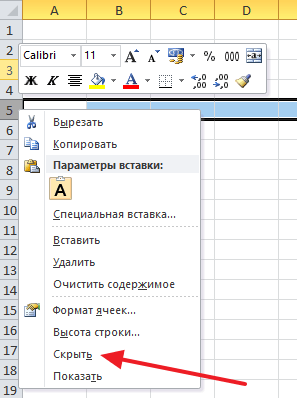
Крім цього для приховування рядків або стовпців, можна вдатися до використання кнопки «Формат», яка знаходиться на вкладці «Головна». У цьому випадку потрібно виділити комірку, яка буде входити в потрібний стовпець або рядок, після цього потрібно натиснути на кнопку «Формат» і перейти в меню «показати / Приховати». Тут буде доступно кілька варіантів: «Приховати рядки», «Приховати стовпці» та «Сховати аркуш». Виберіть один з варіантів, і ви приховаєте рядок, стовпець або аркуш, які включають виділену раніше клітинку.
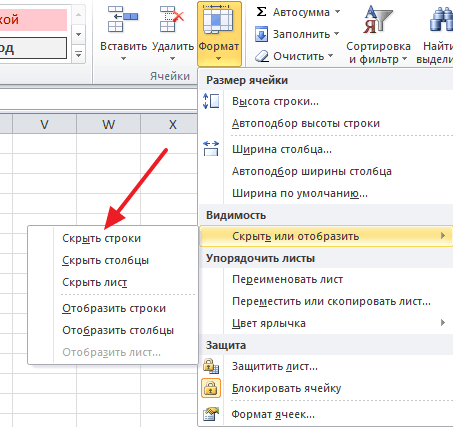
Якщо ви любите більше користуватися комбінаціями клавіш, а не мишкою, то вам будуть корисні такі комбінації CTRL як-9 і CTRL-0 (9 та 0 на основній частині клавіатури, а не праворуч).
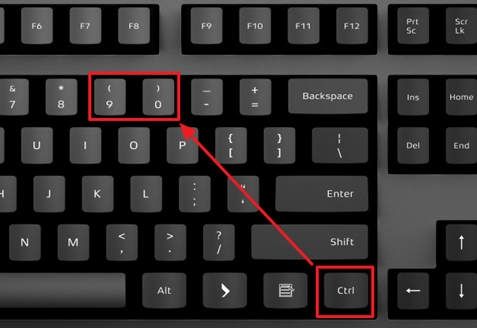
Для того щоб приховати стовпець або рядок за допомогою комбінацій клавіш, потрібно спочатку виділити комірку, після чого натиснути CTRL-9 або CTRL-0. Комбінація клавіш CTRL-9 приховує рядок, в якій знаходиться виділена клітинка, а комбінація клавіш CTRL-0 приховує стовпець.
відображення прихованих рядків і стовпців в Excel
Якщо вам потрібно відобразити стовпці або рядки, які раніше були приховані, то для цього є кілька способів. Найпростіший спосіб – це виділити рядки або стовпці з обох сторін від скртого стовпця або рядка, після чого потрібно натиснути правою кнопкою миші і в контекстному меню вибрати пункт «Показати».
Для того щоб було зрозуміліше продемонструємо на прикладі. Припустимо, у нас є таблиця, в якій стовпець «C» – прихований. Для того щоб відобразити цей прихований стовпець потрібно виділяти стовпці від «B» до «D». Після чого потрібно клікнути по них правою кнопкою мишки і виберіть «Показати». Аналогічним чином можна відобразити приховані рядки.
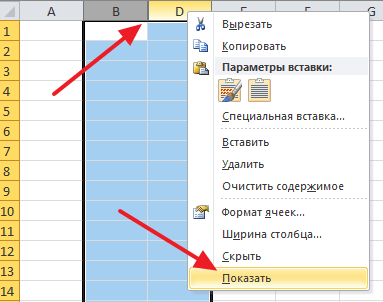
Крім цього, ви можете відобразити приховані рядки чи стовпці за допомогою кнопки «Формат» на вкладці «Головна». Для цього, як і в попередньому випадку, спочатку потрібно виділити стовпці або рядки, які знаходяться по обидві сторони від прихованого стовпця або рядка. Після виділення треба натиснути на кнопку «Формат» і перейти в меню «показати / Приховати».
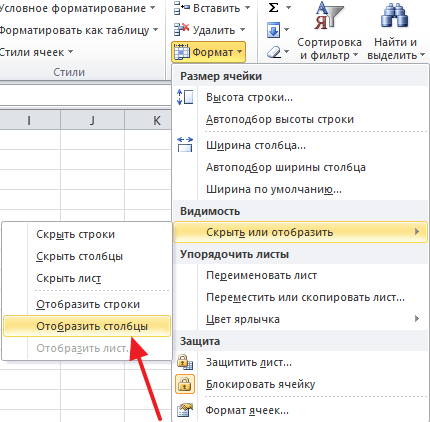
Тут вам буде доступно кілька варіантів: «Відобразити рядки», «Відобразити стовпці» і «Передати лист». Просто виберіть відповідний варіант і приховані стовпці або рядки знову з'являються.